Khi in bảng tính Excel, nhiều người thường gặp tình trạng dữ liệu bị tràn sang trang khác hoặc không vừa khít với khổ giấy, gây mất thẩm mỹ và tốn giấy in. Do đó, bạn cần nắm rõ cách căn chỉnh trang in, thiết lập Page Layout, thu phóng và định dạng vùng in hợp lý. Bài viết này sẽ hướng dẫn cách in vừa khít trang giấy trong Excel chi tiết từng bước — đảm bảo bản in gọn gàng, đầy đủ nội dung và chuyên nghiệp ngay lần in đầu tiên.
-
1
Hướng dẫn 5 cách in vừa khít trang giấy trong Excel
- 1.1 Cách in vừa khít trang giấy trong Excel bằng Page Layout
- 1.2 Cách in vừa khít trang giấy trong Excel bằng Page Break Preview
- 1.3 Cách in vừa khít trang giấy trong Excel bằng Breaks
- 1.4 Cách in vừa khít trang giấy trong Excel nếu bạn chỉ muốn in một phần của bảng tính
- 1.5 Cách in vừa khít trang giấy trong Google Sheets
- 2 Tùy chỉnh các thông số để in vừa khít trang giấy trong Excel
- 3 Lưu ý để in vừa khít trang giấy trong Excel
- 4 Tổng kết
Hướng dẫn 5 cách in vừa khít trang giấy trong Excel
Cách in vừa khít trang giấy trong Excel bằng Page Layout
Trước khi tiến hành in ấn, bạn hãy điều chỉnh kích thước bảng, căn chỉnh nội dung bên trong nhờ Page Layout để thực hiện cách thu nhỏ bảng Excel vừa khít trang giấy khi in.
- Bước 1: Mở file Excel cần in. Trong tab Page Layout, click vào dấu mũi tên mở rộng để mở hộp thoại Page Setup.
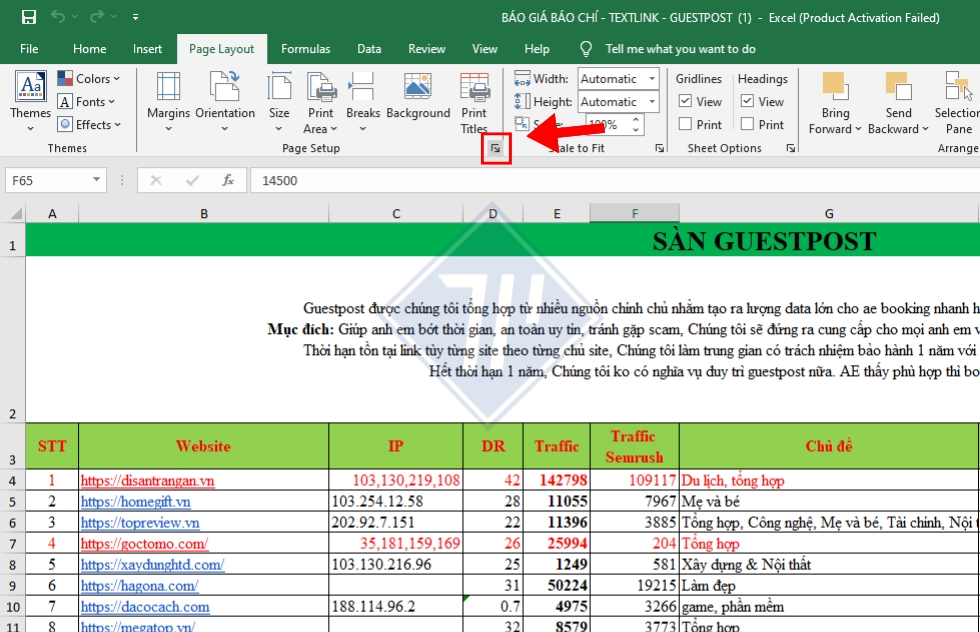
- Bước 2: Chờ hộp thoại Page Setup xuất hiện. Tại mục Orientation, bạn chọn định dạng trang dọc (Portrait) hoặc ngang (Landscape). Tại mục Fit to, chỉnh thông số thành 1 page(s) wide by 1 tall. Tại mục Paper size, bạn chọn kích cỡ giấy in, ở đây là A4 > Click vào Print để in.
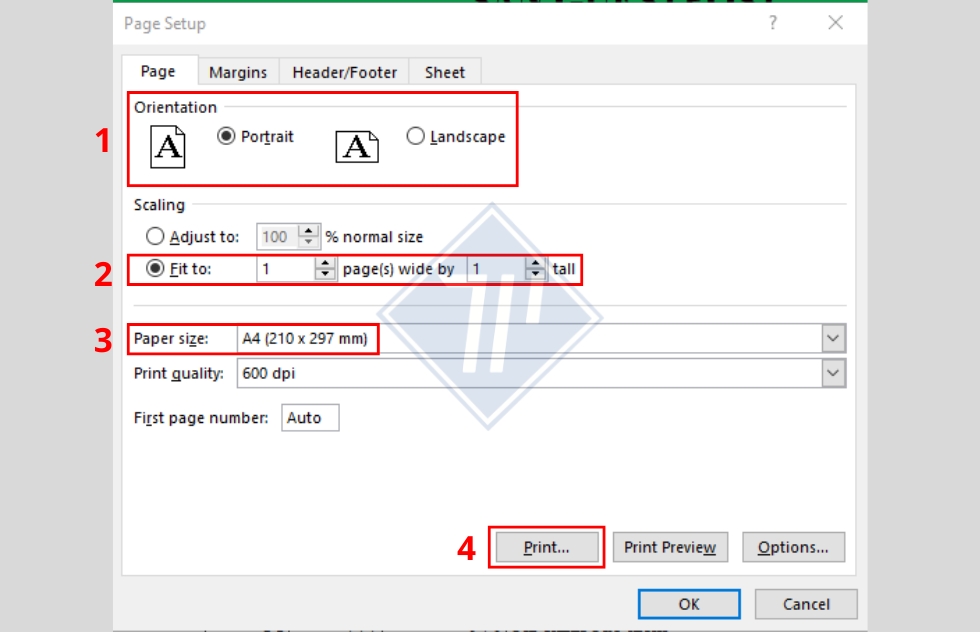
Cách in vừa khít trang giấy trong Excel bằng Page Break Preview
Thêm một cách in vừa khít trang giấy trong Excel dành cho bạn chính là sử dụng công cụ Page Break Review:
- Bước 1: Mở file Excel cần in. Tại tab View, chọn Page Break Preview.
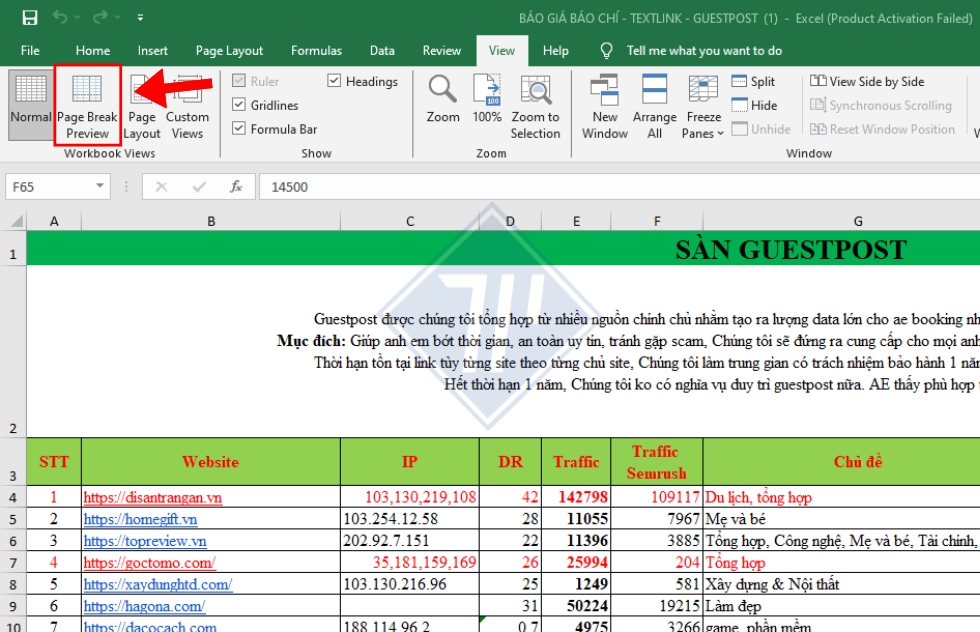
- Bước 2: Bấm vào tab File > Chọn Print để in.
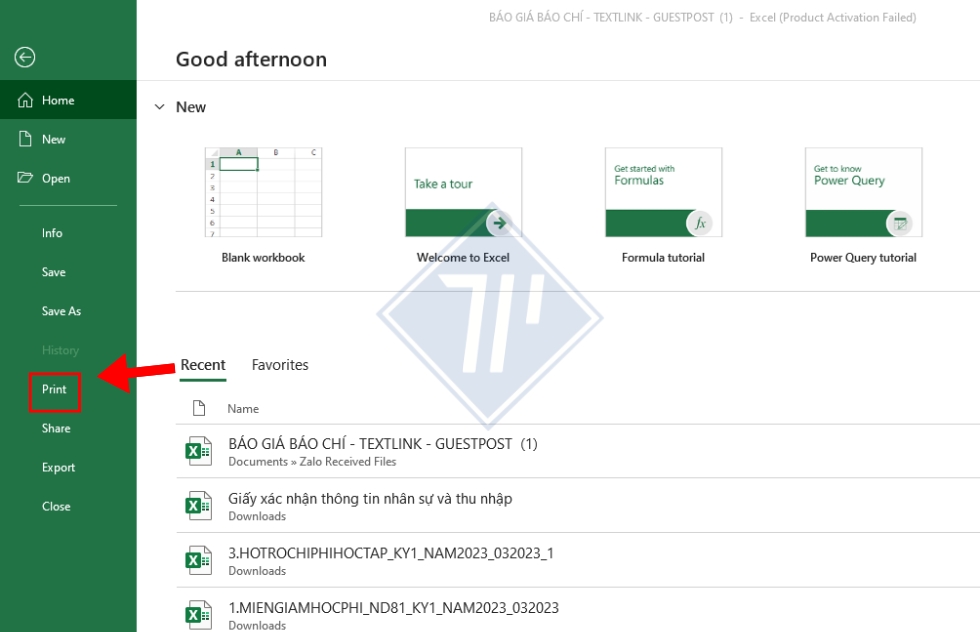
Cách in vừa khít trang giấy trong Excel bằng Breaks
Để thực hiện cách in vừa khít trang giấy trong Excel bằng tính năng Breaks, bạn làm như sau:
- Bước 1: Mở file Excel cần in. Tại tab Page Layout trên thanh công cụ, chọn chức năng Breaks trong Page Setup > Insert Page Break.
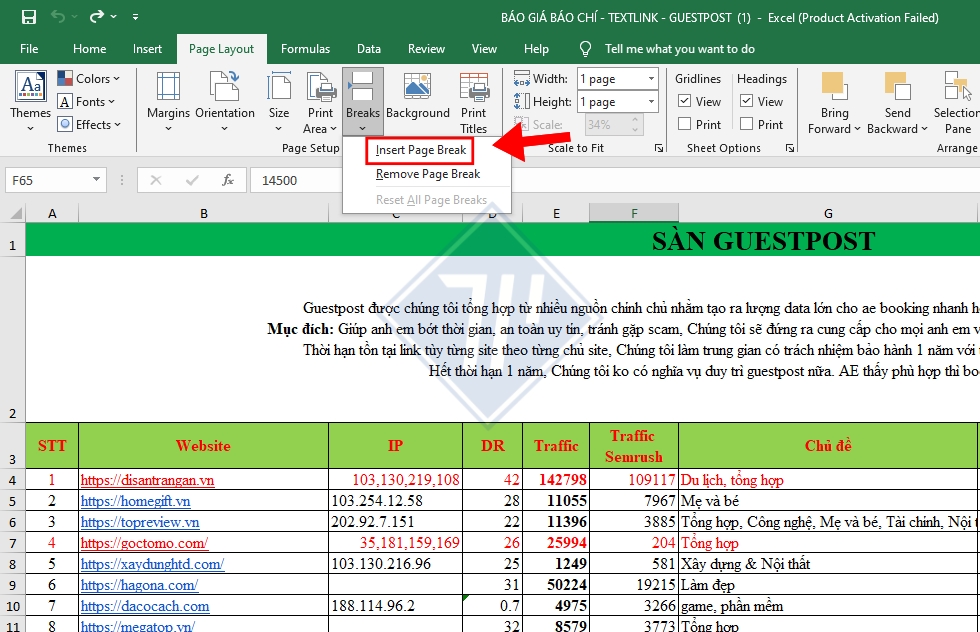
- Bước 2: Bấm vào tab File > Chọn Print để in.
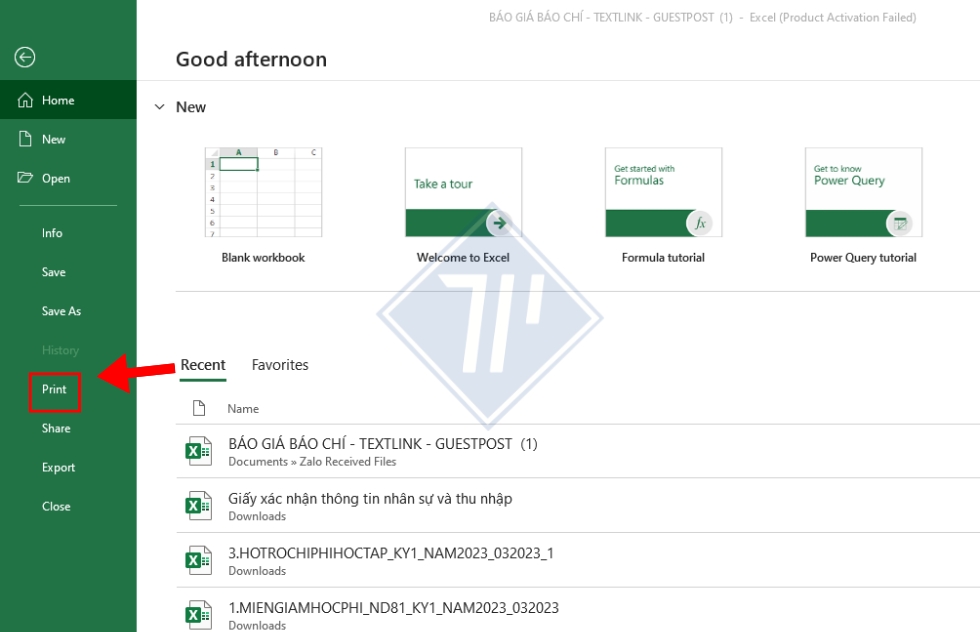
Cách in vừa khít trang giấy trong Excel nếu bạn chỉ muốn in một phần của bảng tính
Nếu chỉ muốn in một phần bất kỳ của bảng tính nhưng vẫn muốn nó vừa khít với trang giấy, hãy làm theo 2 bước sau:
- Bước 1: Bôi đen vùng dữ liệu cần in > Chọn tab File.
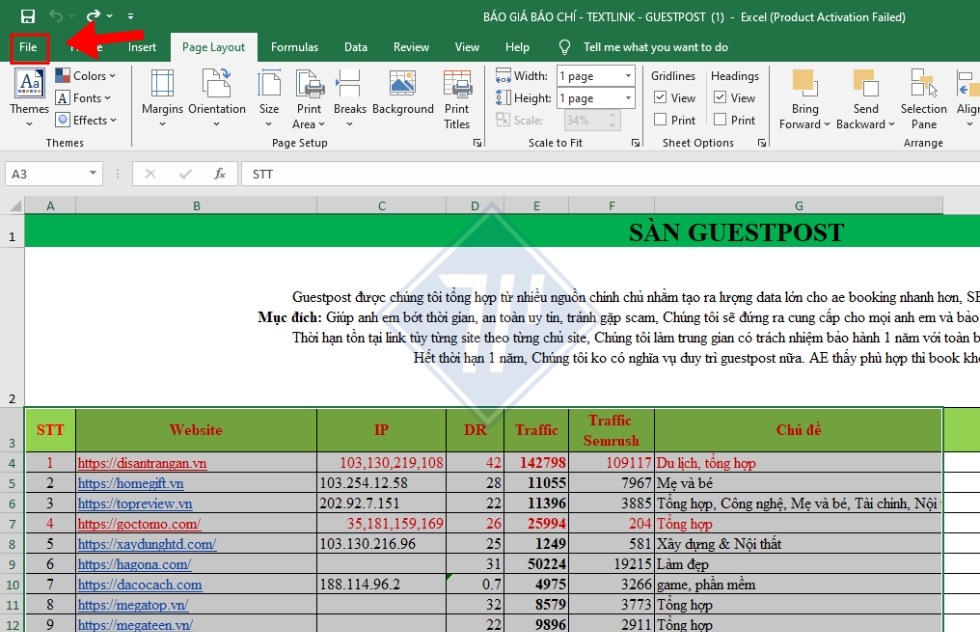
- Bước 2: Chọn Print. Trong mục Settings, chọn Print Selection (In vùng được chọn) > Nhấn Print để in.
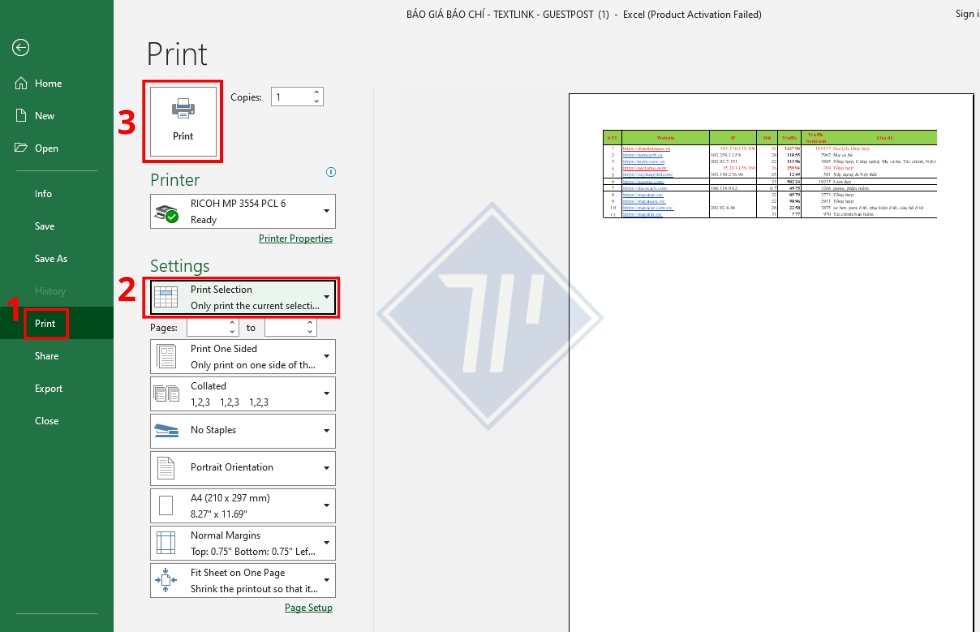
Cách in vừa khít trang giấy trong Google Sheets
Google Sheets (Google Trang tính) là một trong những ứng dụng nổi bật thuộc bộ Google Drive, cho phép tạo và chỉnh sửa bảng tính miễn phí trực tiếp trên trình duyệt. Ưu điểm lớn nhất của ứng dụng này là khả năng chia sẻ nhanh chóng, lưu lịch sử chỉnh sửa đầy đủ và cho phép nhiều người cùng thao tác trên một file mà không cần gửi qua lại như Excel truyền thống.
Bên cạnh phần mềm Excel, nếu bạn đang làm việc trên Google Sheets mà vẫn muốn in bảng tính vừa khít với khổ giấy A4, hãy thực hiện theo các bước sau:
- Bước 1: Chọn vùng dữ liệu cần in hoặc toàn bộ bảng tính. Sau đó vào Tệp > In, hoặc nhấn phím tắt Ctrl + P.
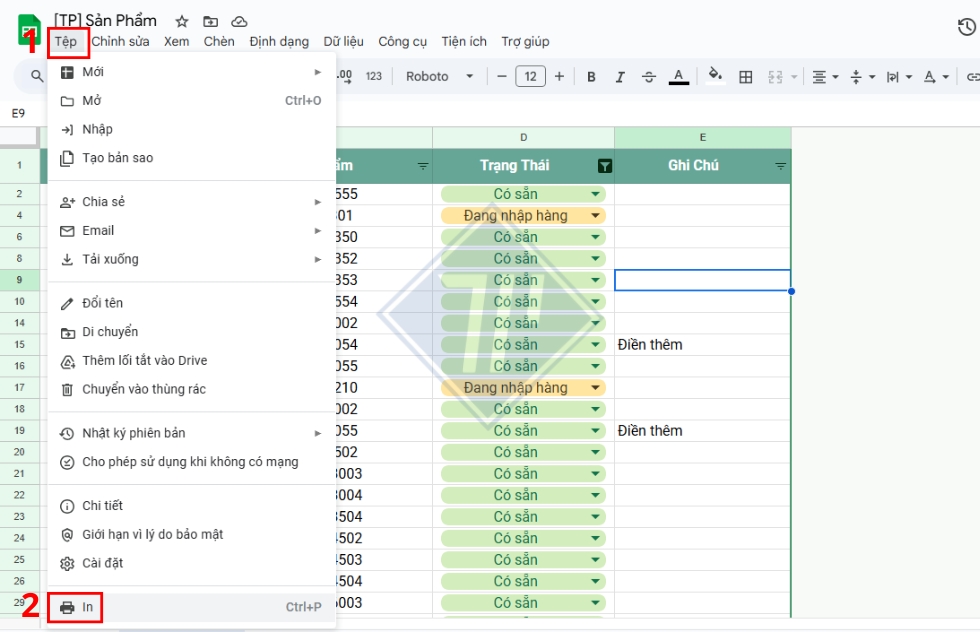
- Bước 2: Khi cửa sổ In hiện ra, tại mục In chọn Trang tính hiện tại nếu muốn in toàn bộ trang tính, hoặc Ô đã chọn để in riêng vùng dữ liệu đã bôi đen.
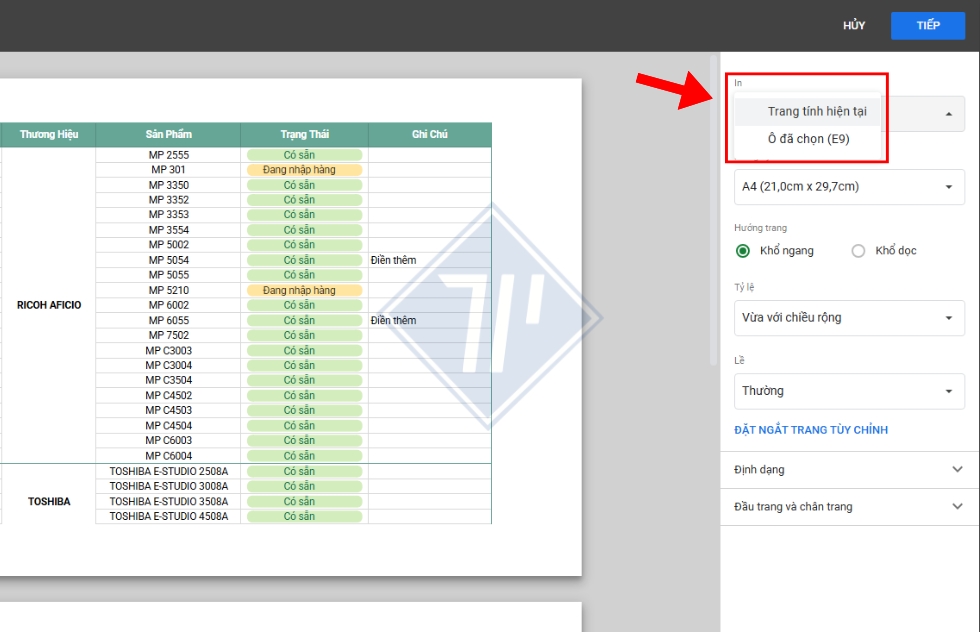
- Bước 3: Tại Khổ giấy chọn A4. Tại Hướng trang chọn Portrait (khổ dọc) hoặc Landscape (khổ ngang) tùy bố cục bảng. Đối với Tỉ lệ chọn Vừa với chiều rộng để đảm bảo bảng tính nằm gọn trong trang giấy. Tại Lề chọn Thường hoặc tùy chỉnh theo nhu cầu. Khi đã điều chỉnh xong, chọn Tiếp để in.

Tùy chỉnh các thông số để in vừa khít trang giấy trong Excel
Sau khi chọn File > Print, Excel sẽ mở giao diện in với nhiều tùy chọn giúp bạn căn chỉnh bảng tính gọn gàng, cân đối hơn. Trong đó, việc điều chỉnh lề trang in (Margins) đóng vai trò quan trọng để bảng in vừa đẹp vừa tiết kiệm giấy.
- Bước 1: Ở mục Margins, bạn có thể chọn một trong các tùy chọn lề có sẵn như Normal (Thường), Wide (Rộng), Narrow (Hẹp), Custom Margins (Tùy chỉnh lề). Bạn hãy chọn Custom Margins.
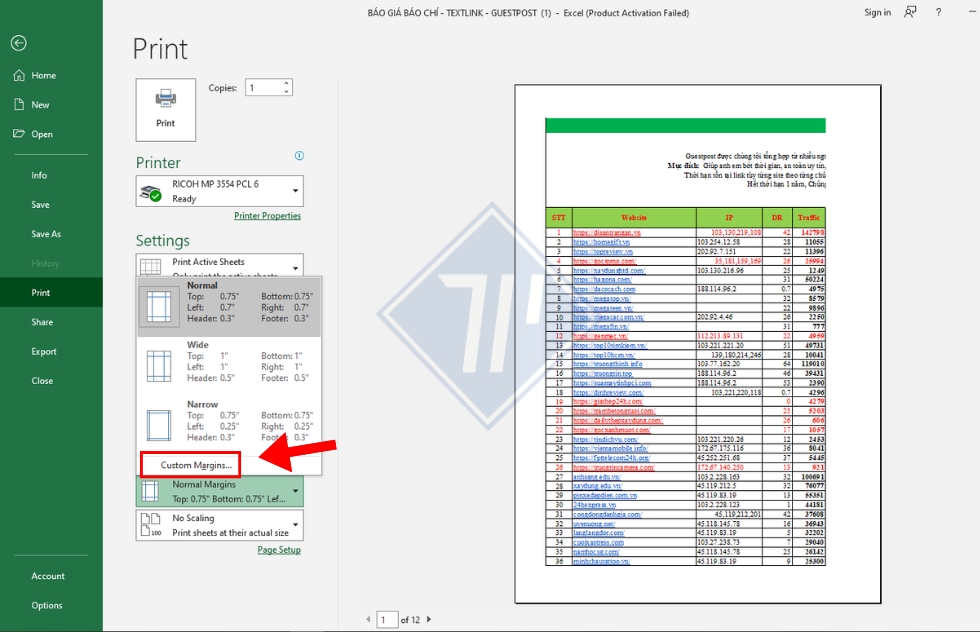
- Bước 2: Khi hộp thoại Page Setup xuất hiện, bạn có thể nhập giá trị lề theo nhu cầu Top (Trên), Bottom (Dưới), Left (Trái), Right (Phải), Header (Tiêu đề trên), Footer (Tiêu đề dưới). Điều chỉnh xong, nhấn OK để áp dụng.
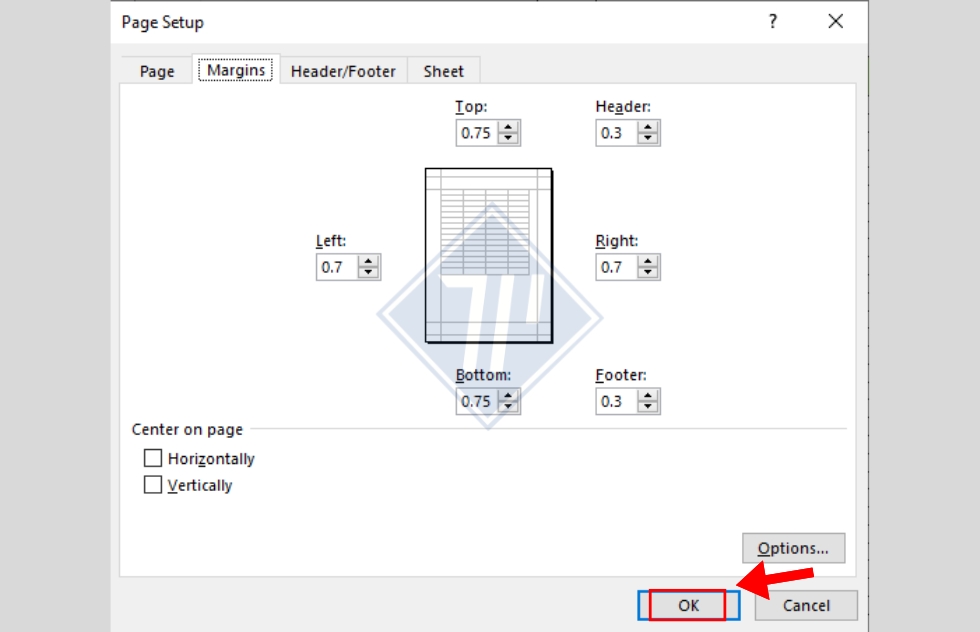
- Bước 3: Kiểm tra lại bản xem trước (Print Preview) rồi mới tiến hành in để đảm bảo tài liệu vừa khít và trình bày chuyên nghiệp.
Lưu ý để in vừa khít trang giấy trong Excel
Ngoài các cách căn chỉnh thông thường, bạn cũng nên tối ưu bảng tính trước khi in để tài liệu gọn gàng, dễ nhìn và dễ vừa khít trang A4 dựa theo các lưu ý sau:
- Xóa hoặc ẩn các cột/hàng không cần thiết: Bảng tính chứa quá nhiều cột sẽ khó vừa một trang A4. Hãy rà soát và xóa bỏ những cột, hàng thừa. Với dữ liệu tạm thời chưa dùng, bạn có thể ẩn thay vì xóa để tiện khôi phục khi cần.
- Điều chỉnh lề trang in: Nếu không ảnh hưởng tới bố cục hoặc quy định, hãy thu nhỏ lề để có thêm không gian cho bảng tính.
- Thu nhỏ cỡ chữ hợp lý: Giảm kích thước font chữ sẽ giúp bảng tính thu gọn hơn. Tuy nhiên, tránh để chữ quá nhỏ gây khó đọc và dễ nhầm lẫn.
- Chọn khổ giấy ngang (Landscape): Với bảng có nhiều cột, in ngang sẽ giúp nội dung hiển thị đầy đủ và cân đối hơn so với khổ dọc thông thường.
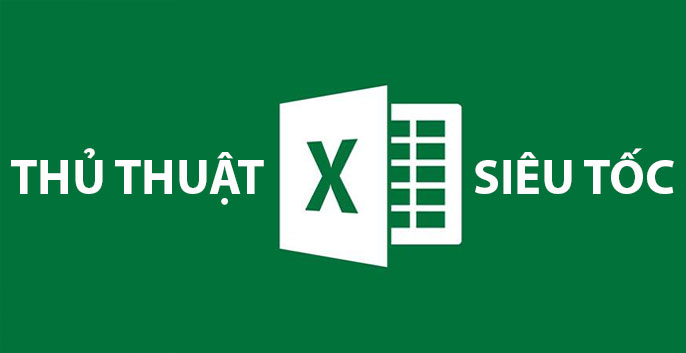
Tổng kết
Việc in vừa khít trang giấy trong Excel không chỉ giúp tài liệu gọn gàng, chuyên nghiệp mà còn tiết kiệm giấy, mực và thời gian xử lý. Chỉ cần nắm vững các bước căn chỉnh và lưu ý tối ưu trước khi in, bạn hoàn toàn có thể chủ động tạo ra những bản in chuẩn chỉnh ngay từ lần đầu tiên.

Để không phải đau đầu xử lý các lỗi in ấn hay mất thời gian khắc phục sự cố máy in, máy photocopy, bạn có thể tham khảo dịch vụ cho thuê máy photocopy của Thiên Phúc Copier. Chúng tôi cung cấp giải pháp thuê máy in, máy photocopy trọn gói mực in, giấy in, dịch vụ bảo trì và sửa chữa định kỳ hoàn toàn miễn phí. Với chi phí chỉ từ 499.000đ/tháng – giúp doanh nghiệp vận hành trơn tru, hạn chế gây gián đoạn công việc.
Đừng quên theo dõi Thiên Phúc Copier để cập nhật nhanh nhất các mẹo hay, thủ thuật hữu ích về in ấn, văn phòng và thiết bị máy móc.







